Въпрос
Проблем: [Коригиране] Код на грешка 0x800f0950: инсталиране на езикови пакети на Windows?
Когато получих надстройката на операционната система, открих, че има грешка с моя компютър и не можах да продължа с процеса на инсталиране, защото първо трябваше да актуализирам някои езикови пакети. Получих код за грешка 0x800f0950, докато се опитвах да ги инсталирам. Бихте ли ми казали какво точно означава тази грешка?
Решен отговор
Windows има функция, наречена Windows Update, която не само поддържа машината актуална, но също така позволява на потребителя да инсталира езикови пакети за своето устройство. Това е важно, защото ще позволи на вас, както и на всеки друг, който не може да чете свободно английски, да виждате всичките ви менюта и диалогови прозорци на испански, руски или френски, ако пожелаят.
Ако този код на грешка 0x800f0950 се появи при инсталиране на тези езици чрез Windows Update, тогава може да има нещо нередно с едно от двете:
- колко устройства са свързани наведнъж;
- настройки на защитната стена, които могат да блокират изтегляния от външни източници;
- качество/скорост на интернет връзката;
- използван тип мрежа – като Wi-Fi срещу Ethernet;
- отнема време за изтегляне на актуализации/езиков пакет.
Потребителите, които инсталират езикови пакети на своите компютри, може да получат съобщение, че инсталацията е неуспешна. Тази грешка може да е била временна или свързана с актуализация за Windows 10[1] – но добрата новина е, че имаме нужда само от няколко съвета за отстраняване на неизправности!
Този конкретен проблем може да бъде свързан и с новата изградена Windows 11, но проблемът е възникнал по времето, когато версията за предварителен преглед е била достъпна само.[2] Този код на грешка 0x800f0950 е универсален и се появява в различни версии на Windows, така че корекциите са универсални.
Основната причина, поради която тази грешка се появява на първо място, са проблеми, свързани с интернет връзката. През повечето време коригирането на някои настройки на вашите интернет опции и предпочитания ще ви помогне да разрешите този проблем. Често хората, които са свързани към Wi-Fi мрежа, получават тези грешки, тъй като техният план за данни може да бъде зададен като отмерен. Това е една от възможните причини.
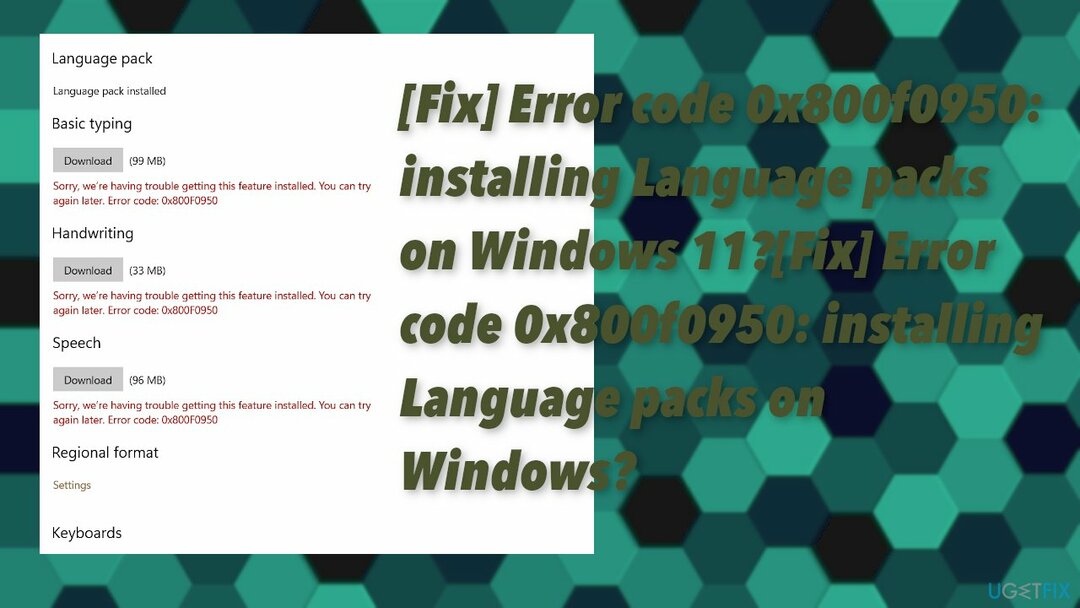
Ограничената свързаност може да създаде проблеми и когато на потребителите се предоставя само толкова голяма честотна лента, се задейства допълнителна системна грешка. Ако твърде много неща се опитат да се свържат, то се претоварва и се прекъсва автоматично или причинява прекъсвания в обслужването за всички останали, когато няма достатъчно налично място в акаунта на един потребител.
Често повтарящо се прекъсване може да доведе до допълнителни проблеми или повредени файлове, когато инсталирането или изтеглянето не може да се случи напълно, както се предполага. Тези проблеми могат да отворят пътя за злонамерен софтуер[3] също. Може да се наложи да стартирате инструмент като ReimageMac пералня X9 които могат да открият проблеми със системните файлове, повредени части и променени предпочитания.
1. Опитайте да изтеглите езиковия пакет отново
За да поправите повредена система, трябва да закупите лицензираната версия на Reimage Reimage.
- Отидете на C:\\Windows\\SoftwareDistribution\\Изтегляне.
- Изтрийте всички файлове и подпапки в Изтегляне на папка.
- Върнете се към страницата на езиковия пакет и опитайте да изтеглите отново, и след това го задайте по подразбиране.
2. Проверете за Windows Update
За да поправите повредена система, трябва да закупите лицензираната версия на Reimage Reimage.
- Отидете на Настройки и намерете Актуализация и сигурност.
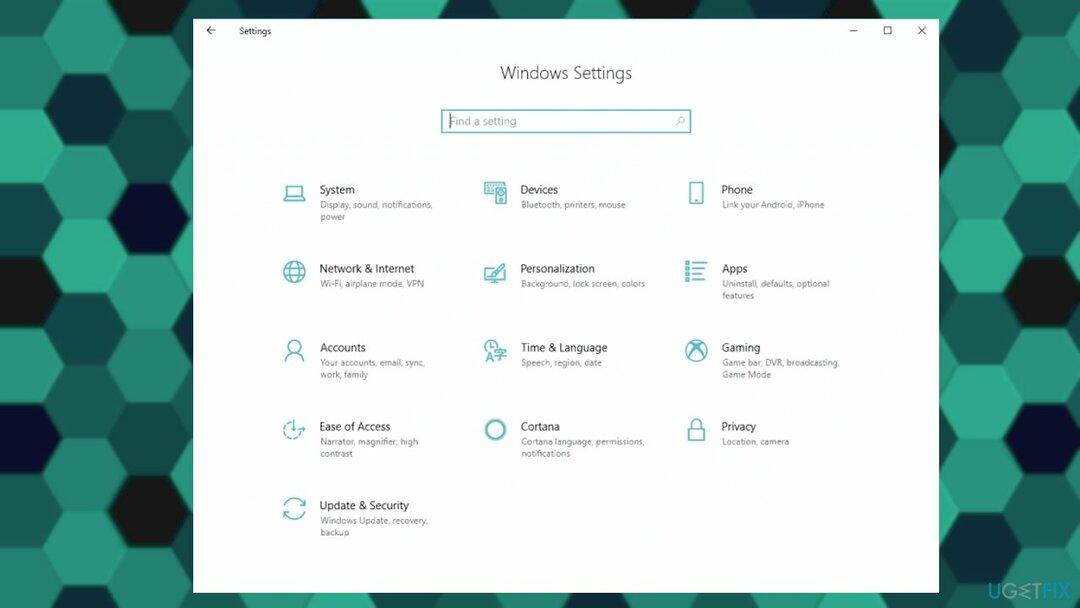
- Щракнете върху Провери за актуализации за да видите дали има нови актуализации на операционната система.
- Инсталирайте, ако има такива.
3. Променете типа на стартиране на услугата за актуализиране на Windows
За да поправите повредена система, трябва да закупите лицензираната версия на Reimage Reimage.
- Натиснете Windows и Р ключове.
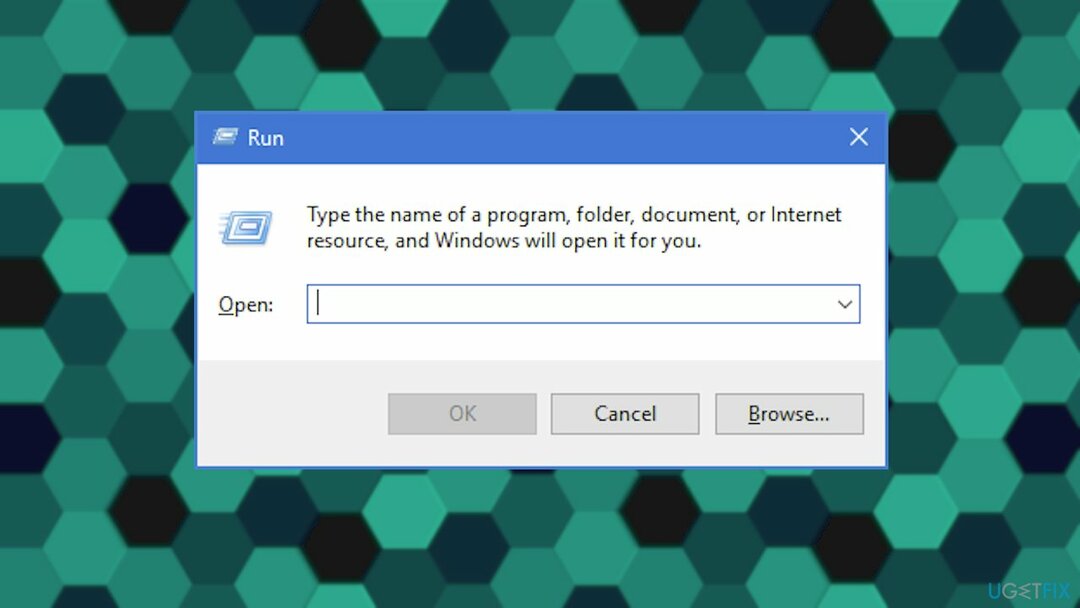
- Тип услуги.msc и удари Въведете.
- Намерете услугата за актуализиране на Windows.
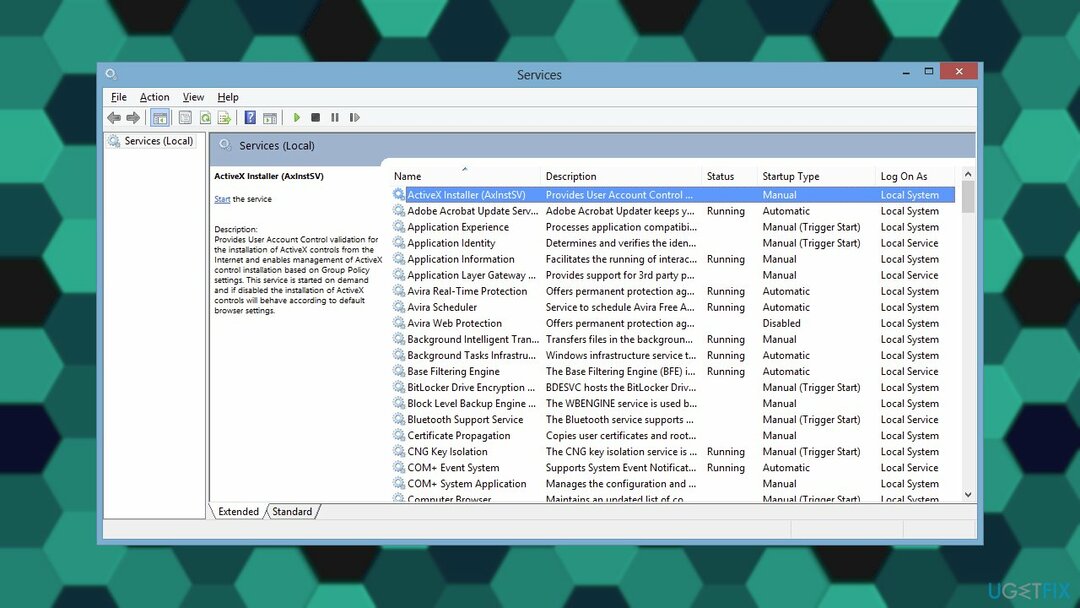
- Направи Кликнете с десния бутон на този и след това изберете Имоти.
- В панела със свойства на Windows Update отидете на падащото меню Тип стартиране и го променете на Автоматично (Отложен старт).
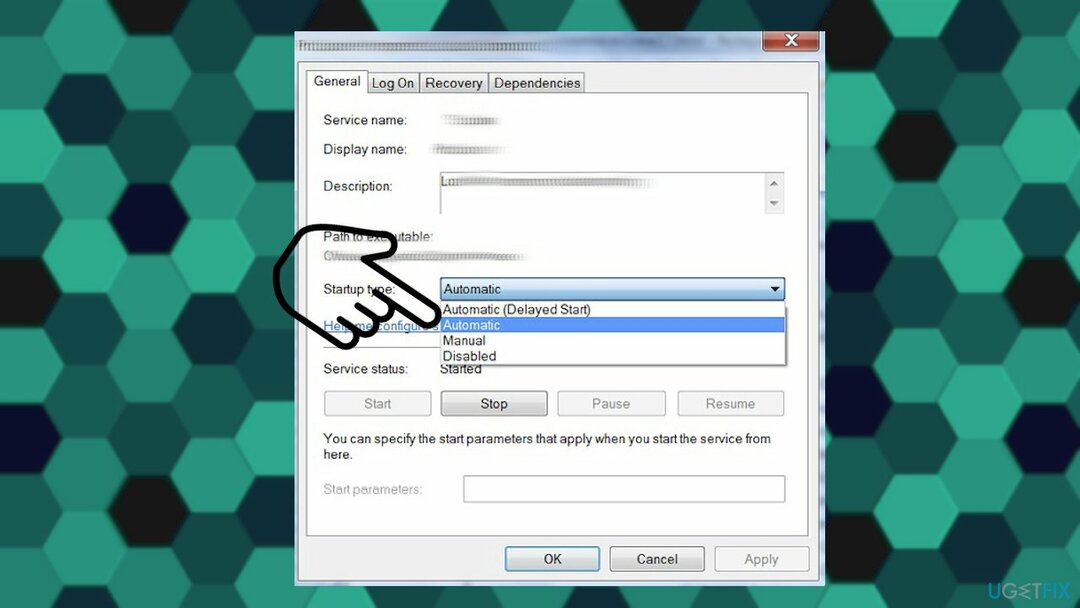
- След като промените това - щракнете Приложи.
- Преместете състоянието на услугата и изберете Започнете за да стартирате процеса.
- Щракнете върху OK, за да излезете от прозореца.
4. Инсталирайте .NET Framework 3.5
За да поправите повредена система, трябва да закупите лицензираната версия на Reimage Reimage.
Същият код за грешка може да се появи и когато проблемът е свързан с инсталацията на .NET Framework 3.5. Поправките на проблема включват ръчно решаване на проблема с инсталацията и могат да бъдат решени с инсталирането на по-нова версия на Windows OS. Тази грешка също идва със съобщение:
Следната функция не можа да бъде инсталирана
- Отворете а Бягай диалогов прозорец с натискане Windows клавиш + R.
- Тип appwiz.cpl в кутията и натиснете Въведете.
- Това ще отвори Програми и функции меню.
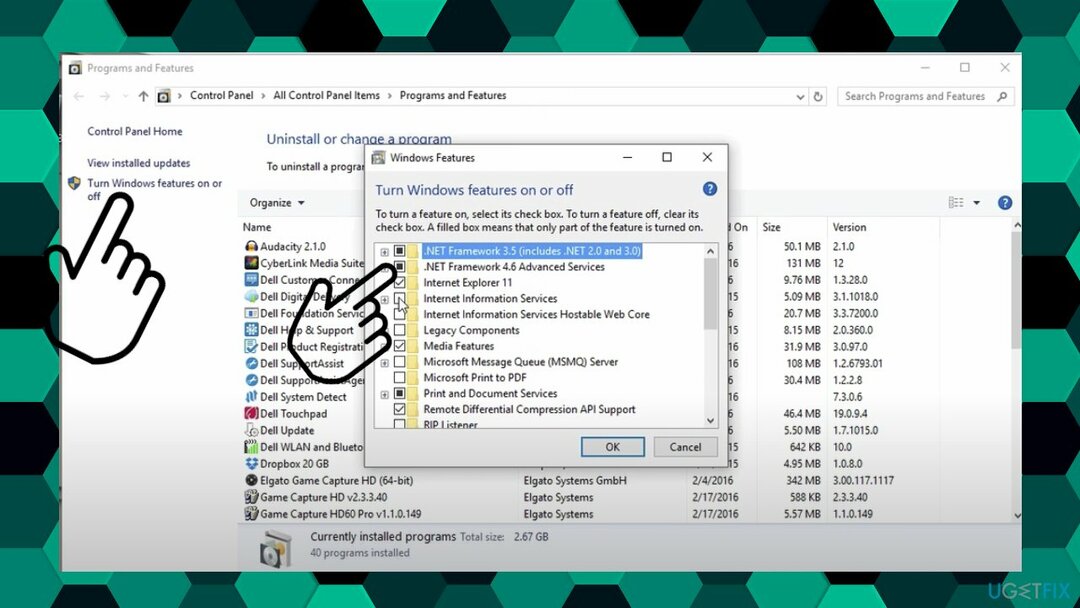
- Кликнете върху Включване или изключване на функции на Уиндоус.
- Когато сте в екрана с функции на Windows, започнете с отметка в квадратчето, свързано с .NET Framework 3.5.
- Щракнете върху Добре за да запазите промените.
- Избирам да за започване на процедурата.
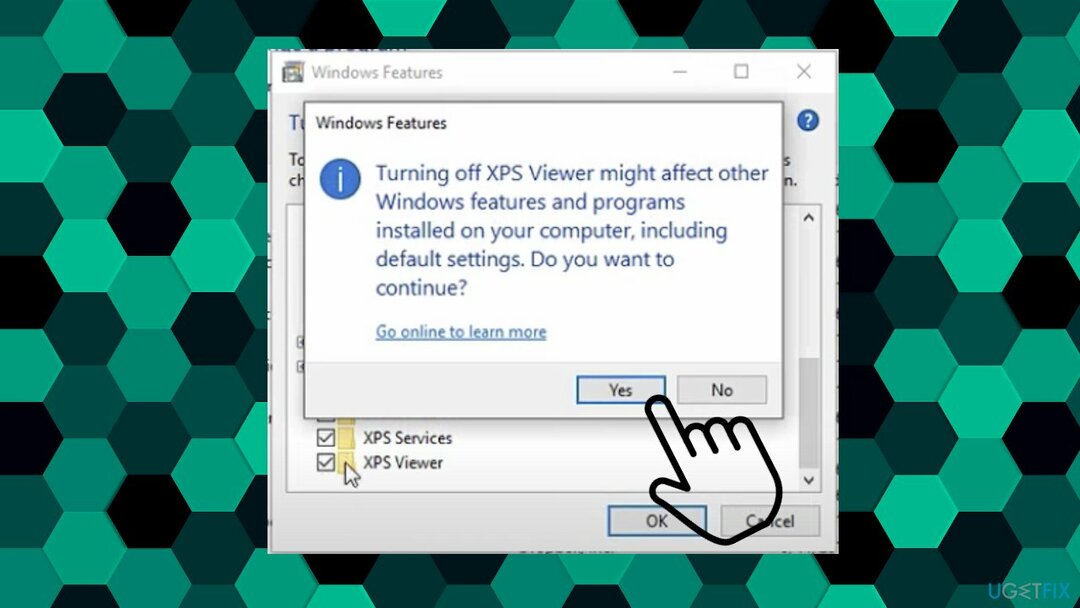
- Изчакайте инсталацията.
- Рестартирайте компютъра си и вижте дали проблемът е отстранен.
Поправете грешките си автоматично
Екипът на ugetfix.com се опитва да направи всичко възможно, за да помогне на потребителите да намерят най-добрите решения за отстраняване на грешките си. Ако не искате да се борите с техники за ръчен ремонт, моля, използвайте автоматичния софтуер. Всички препоръчани продукти са тествани и одобрени от нашите професионалисти. Инструментите, които можете да използвате, за да коригирате грешката си, са изброени по-долу:
Оферта
направи го сега!
Изтеглете корекцияЩастие
Гаранция
направи го сега!
Изтеглете корекцияЩастие
Гаранция
Ако не сте успели да поправите грешката си с помощта на Reimage, свържете се с нашия екип за поддръжка за помощ. Моля, уведомете ни всички подробности, които смятате, че трябва да знаем за вашия проблем.
Този патентован процес на поправка използва база данни от 25 милиона компоненти, които могат да заменят всеки повреден или липсващ файл на компютъра на потребителя.
За да поправите повредена система, трябва да закупите лицензираната версия на Reimage инструмент за премахване на зловреден софтуер.

Достъп до гео ограничено видео съдържание с VPN
Частен интернет достъп е VPN, който може да попречи на вашия доставчик на интернет услуги, правителство, както и трети страни от проследяването ви онлайн и ви позволяват да останете напълно анонимни. Софтуерът предоставя специални сървъри за торенти и стрийминг, като гарантира оптимална производителност и не ви забавя. Можете също така да заобиколите географските ограничения и да преглеждате услуги като Netflix, BBC, Disney+ и други популярни стрийминг услуги без ограничения, независимо къде се намирате.
Не плащайте на авторите на ransomware - използвайте алтернативни опции за възстановяване на данни
Атаките на злонамерен софтуер, особено ransomware, са най-голямата опасност за вашите снимки, видеоклипове, работни или училищни файлове. Тъй като киберпрестъпниците използват стабилен алгоритъм за криптиране за заключване на данни, той вече не може да се използва, докато не бъде платен откуп в биткойни. Вместо да плащате на хакери, първо трябва да опитате да използвате алтернатива възстановяване методи, които биха могли да ви помогнат да извлечете поне част от загубените данни. В противен случай можете също да загубите парите си, заедно с файловете. Един от най-добрите инструменти, който може да възстанови поне част от криптираните файлове - Професионално възстановяване на данни.
Четете на други езици
• Français
• Deutsch